Messages affichés lors de l'utilisation de la fonction télécopieur
Cette section décrit les messages principaux de l'appareil. Si d'autres messages s'affichent, suivez les instructions.
Message |
Cause |
Solution |
|---|---|---|
“Échec de l'authentification.” |
Le nom utilisateur ou le mot de passe est incorrect. |
Demandez à l'administrateur utilisateurs votre nom utilisateur et votre mot de passe corrects. |
“Échec de l'authentification.” |
L'appareil ne peut procéder à l'authentification. |
Contactez l'administrateur. |
“Impossible de détecter le format original. Sélectionner format de numérisation.” |
L'appareil n'a pas détecté le format de l'original. |
Sur le panneau de commande, dans [Format numéris.], sélectionnez la zone de numérisation dans [Para. Numérisat°], puis renvoyez le document. |
“Vérifier s'il n'y a pas de problèmes de réseau.” [13-10] |
Le numéro de téléphone d'alias que vous avez entré est déjà enregistré sur le portier par un autre périphérique. |
|
“Vérifier s'il n'y a pas de problèmes de réseau.” [13-11] |
Impossible d'accéder au gatekeeper. |
|
“Vérifier s'il n'y a pas de problèmes de réseau.” [13-17] |
L'enregistrement du nom d'utilisateur est rejeté par le serveur SIP. |
|
“Vérifier s'il n'y a pas de problèmes de réseau.” [13-18] |
Impossible d'accéder au serveur SIP. |
|
“Vérifier s'il n'y a pas de problèmes de réseau.” [13-24] |
Le mot de passe enregistré pour le serveur SIP n'est pas le même que le mot de passe enregistré pour cet appareil. |
Contactez l'administrateur. |
“Vérifier s'il n'y a pas de problèmes de réseau.” [13-25] |
Dans [Protocole en vigueur], l'adresse IP n'est pas activée ou une adresse IP incorrecte a été enregistrée. |
|
“Vérifier s'il n'y a pas de problèmes de réseau.” [13-26] |
Les paramètres "Protocole en vigueur" et "Adresse IP serveur SIP" sont différents ou bien une adresse IP incorrecte a été enregistrée. |
|
“Vérifier s'il n'y a pas de problèmes de réseau.” [14-01] |
Le serveur DNS, le serveur SMTP ou le dossier spécifié pour le transfert sont introuvables ou le destinataire pour Internet Fax autour (pas via) le serveur SMTP est introuvable. |
|
“Vérifier s'il n'y a pas de problèmes de réseau.” [14-09] |
La transmission par e-mail a été refusée par l'authentification SMTP, le POP avant authentification SMTP ou l'authentification de connexion de l'ordinateur sur lequel le dossier destiné au transfert est défini. |
|
“Vérifier s'il n'y a pas de problèmes de réseau.” [14-33] |
Ni l'adresse e-mail de l'appareil, ni celle de l'administrateur ne sont enregistrées. |
|
“Vérifier s'il n'y a pas de problèmes de réseau.” [15-01] |
Aucune adresse de serveur POP3/IMAP4 n'est programmée. |
|
“Vérifier s'il n'y a pas de problèmes de réseau.” [15-02] |
Impossible de se connecter au serveur POP3/IMAP4. |
|
“Vérifier s'il n'y a pas de problèmes de réseau.” [15-03] |
Aucune adresse e-mail de l'appareil n'est programmée. |
|
“Vérifier s'il n'y a pas de problèmes de réseau.” [15-11] |
Impossible de trouver le serveur DNS ou le serveur POP3/IMAP4. |
|
“Vérifier s'il n'y a pas de problèmes de réseau.” [15-12] |
Impossible de se connecter au serveur POP3/IMAP4. |
|
“Échec de la connexion au server LDAP. Vérifiez l'état du serveur.” |
Une erreur réseau s'est produite et la connexion a échoué. |
|
“Une erreur s'est produite, la transmission a été annulée.” |
|
Appuyez sur [Sortie] et renvoyez les documents. |
“Nbre max. résultats recherche dépassé. Max.: n” (n. étant un chiffre) |
Le nombre de résultats de la recherche dépasse le nombre maximum d'éléments qui peuvent être affichés. |
Reprenez la recherche après avoir modifié les critères de recherche. |
“Limite de tps pour rech. serveur LDAP dépassée. Vérifiez l'état du serveur.” |
Une erreur réseau s'est produite et la connexion a échoué. |
|
“Problème fonctionnel sur le fax. Les données vont être initialisées.” |
Un problème est survenu sur le télécopieur. |
Enregistrez le numéro de code affiché et contactez le SAV. D'autres fonctions peuvent être utilisées. |
“Échec de l'authentification du serveur LDAP. Vérifiez les paramètres.” |
Une erreur réseau s'est produite et la connexion a échoué. |
Paramétrez correctement le nom d'utilisateur et le mot de passe pour l'authentification du serveur LDAP. |
“L'original est en cours de numérisation par une autre fonction. Basculer sur cette fonction, puis appuyer sur la touche d'annulation pour arrêter la numérisation ou appuyer sur Départ pour continuer.” |
Une fonction de l'appareil autre que la fonction Télécopieur est utilisée, la fonction Serveur de documents par exemple. |
Avant d'envoyer un fichier par fax, annulez le travail en cours. Par exemple, appuyez sur [Sortie] et appuyez ensuite sur la touche [Serveur de documents]. Appuyez ensuite sur la touche [Effacement/Stop]. Lorsque le message “La touche Effacement/Stop a été sélectionnée. Arrêter la numérisation ?” apparaît, appuyez sur [Arrêter]. |
“Replacer l'original, vérifier et appuyer sur [Départ].” |
Un incident avec l'original s'est produit lors de l'Envoi à partir de la mémoire. |
Appuyez sur [Sortie] et renvoyez les documents. |
“Retirer le papier du magasin interne 1.” |
Le réceptacle interne 1 est plein. |
Retirez le papier. Si l'autre réceptacle est également plein, le nom du réceptacle affiché à l'écran change. Retirez le papier du réceptacle indiqué à l'écran. |
“Certains destinataires sont invalides. Sélectionner uniquement destinataire(s) valide(s) ?” |
Le groupe défini contient des destinataires pour l'envoi par télécopie, des destinataires pour l'envoi par e-mail et/ou des destinataires de dossier qui sont incompatibles avec la méthode de transmission spécifiée. |
Dans le message qui apparaît lors de chaque transmission, appuyez sur [Sélectionner]. |
“Certaines pages sont presque vierges. Pour annuler, appuyer sur la touche Stop.” |
La première page du document est presque vierge. |
Il est possible que le côté vierge des originaux ait été numérisé. Vérifiez que les originaux sont positionnés correctement. Pour plus de détails sur les causes possibles de pages vierges, voir le manuel Informations Télécopieur. |
“Certaines pages sont presque vierges.” |
La première page du document est presque vierge. |
Il est possible que le côté vierge des originaux ait été numérisé. Vérifiez que les originaux sont positionnés correctement. Pour plus de détails sur les causes possibles de pages vierges, voir le manuel Informations Télécopieur. |
“Les fichiers sélectionnés contiennent des fichiers sans privilèges d'accès. Seuls les fichiers avec privilèges seront supprimés.” |
Vous avez essayé de supprimer un document que vous n'avez pas le droit d'effacer. |
Seul l'administrateur peut supprimer ce document. Contactez l'administrateur si vous souhaitez supprimer un document que vous n'avez pas la permission d'effacer. |
“Mise à jour liste de destinataires... Patienter. Destinataire(s) ou nom expéditeur(s) spécifié(s) effacés.” |
La liste des destinataires est en cours de mise à jour à partir du réseau à l'aide de SmartDeviceMonitor for Admin ou Web Image Monitor. |
Attendez que le message disparaisse. Ne coupez pas l'alimentation tant que ce message est affiché. Selon le nombre de destinataires à mettre à jour, il peut se passer un certain temps avant de pouvoir reprendre l'opération. L'opération n'est pas possible tant que ce message est affiché. |
“Vous ne possédez pas les droits pour utiliser cette fonction.” |
Le nom d'utilisateur saisi ne dispose pas des autorisations pour la fonction sélectionnée. |
Contactez l'administrateur concernant l'autorisation pour la fonction requise. |
![]()
Si le message “Vérifier s'il n'y a pas de problèmes de réseau.” s'affiche à l'écran, l'appareil n'est pas correctement connecté au réseau ou bien les paramètres de l'appareil ne sont pas définis correctement. Si vous n'avez pas besoin de connecter l'appareil au réseau, vous pouvez définir des paramètres de telle sorte que ce message ne s'affiche plus et que la touche [Facsimile] (Télécopieur) ne s'allume plus. Pour plus de détails à ce sujet, voir le manuel Informations Télécopieur. Si vous remettez l'appareil en réseau, assurez-vous de définir les paramètres utilisateur adéquats.
S'il n'y a plus de papier dans le magasin, le message “Il n'y a pas de papier. Charger papier.” s'affiche à l'écran. S'il reste du papier dans les autres magasins, vous pouvez continuer de recevoir des documents comme à l'accoutumée, même si le message s'affiche à l'écran. Vous pouvez décider d'activer ou de désactiver cette fonction. Pour plus de détails à ce sujet, voir le manuel Informations Télécopieur.